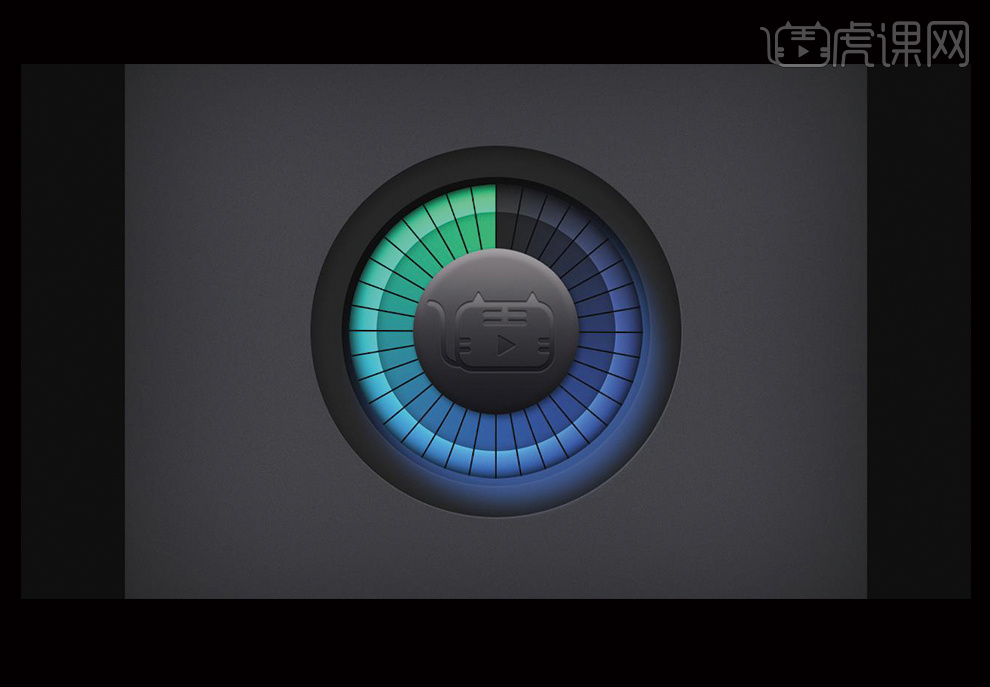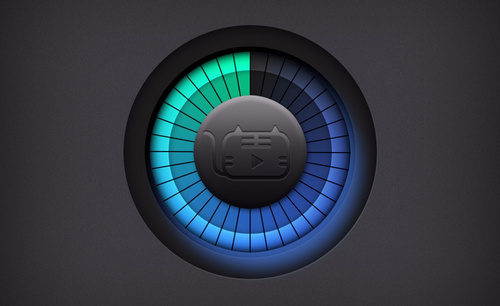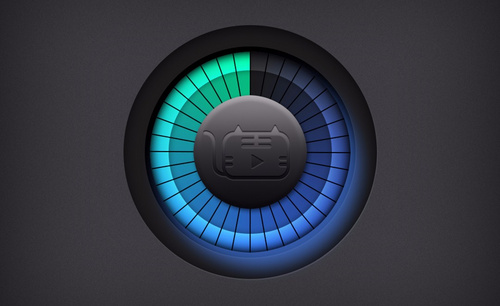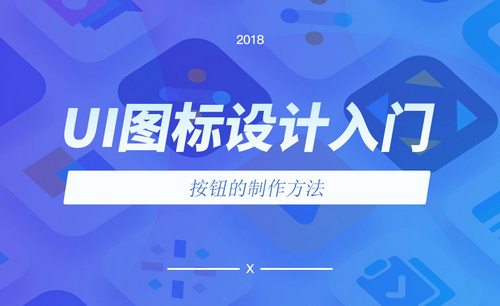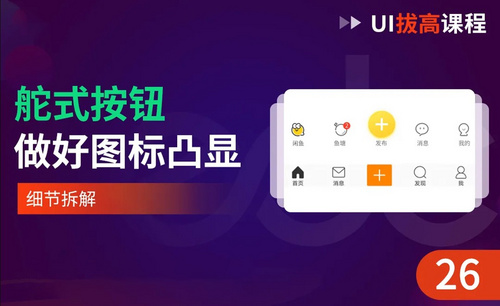PS如何制作渐变按钮UI图标
发布时间:暂无
1、打开ps软件, 按【ctrl+N】新建一个1000*800像素的文件,新建一个图层,按【alt+delete】填充一个3d3d42的颜色,然后点击【滤镜】【杂色】【添加杂色】,数量选择1.

2、双击进入图层样式,选择【内阴影】,调整大小等参数。
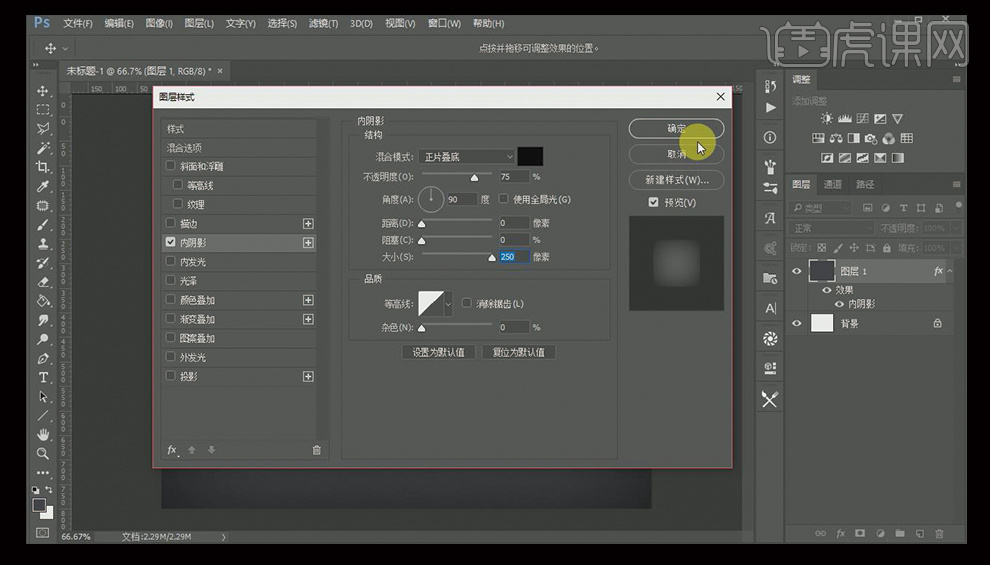
3、按【ctrl+R】拉好参考线,用【椭圆工具】绘制一个正圆,把【不透明度】调整为26,进入图层样式,调整【内阴影】的参数。
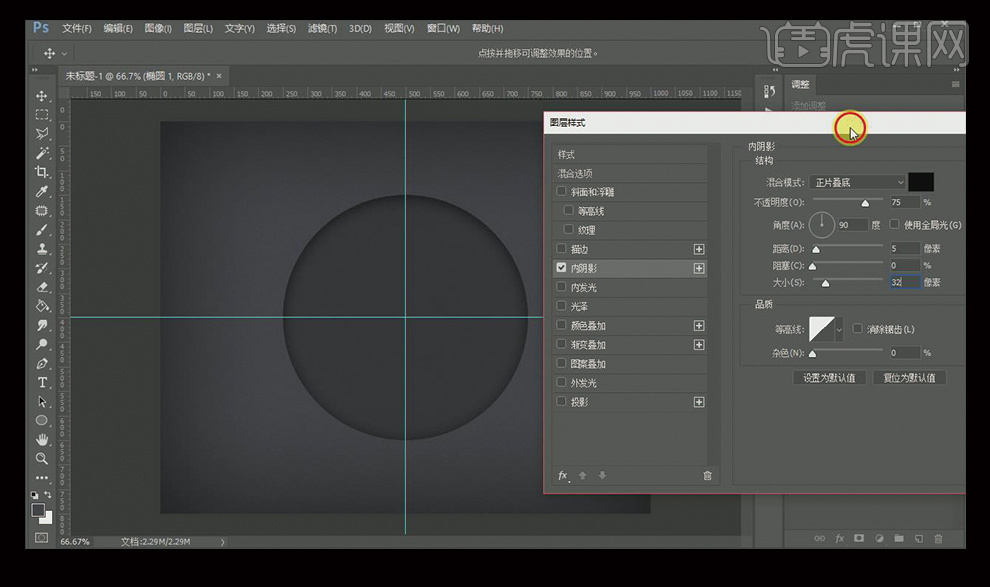
4、然后调整【投影】参数,混合模式改为【线性减淡】,颜色改为白色。

5、用【椭圆工具】绘制一个描边为7像素的正圆,选择【直线工具】在中心线处绘制一条直线,旋转角度为10度。
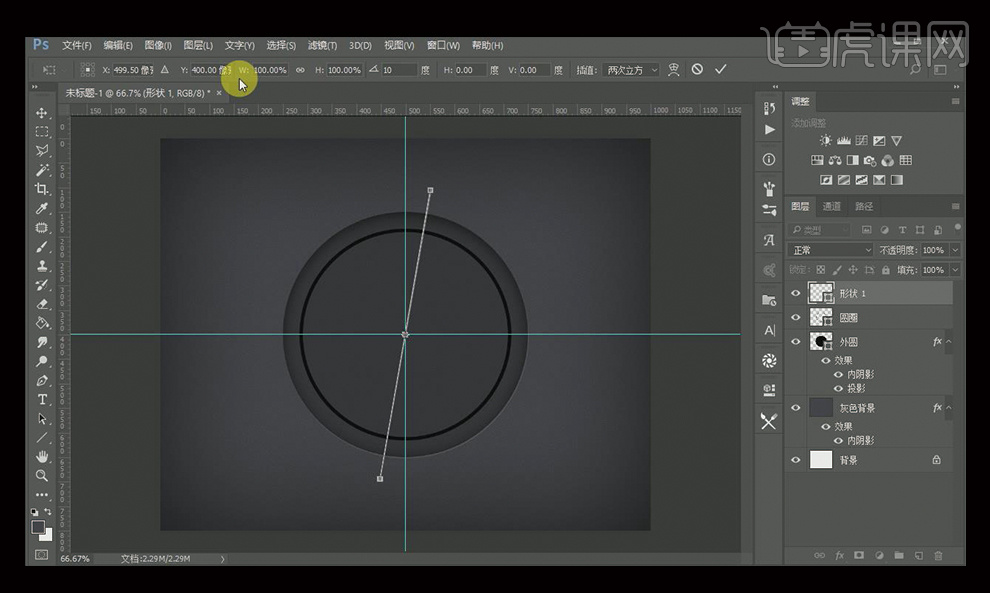
6、按【ctrl+alt+shift+t】重复上次变换并复制图层这步操作,然后选中所有图层,按【ctrl+E】进行合并。
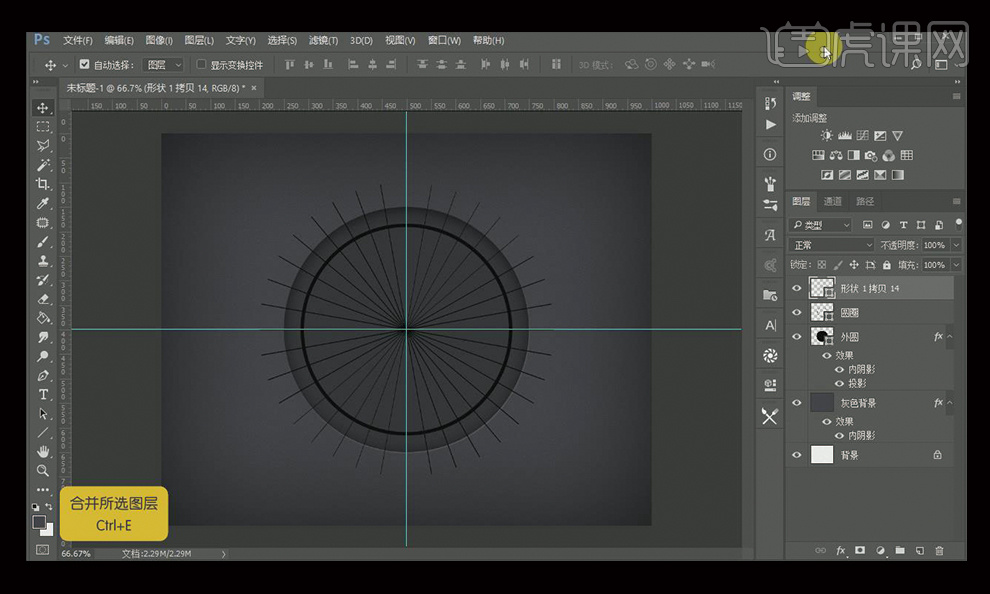
7、在直线图层下,用【椭圆工具】绘制一个正圆,进入【图层样式】,调整【内发光】的参数。
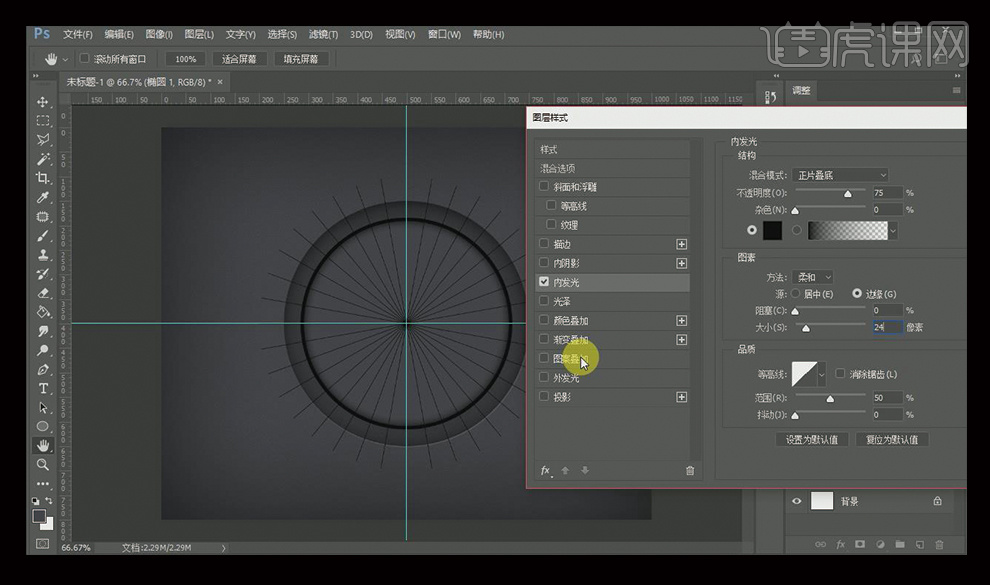
8、调整【渐变叠加】,渐变颜色选择黑蓝绿的渐变,样式选择【角度】。
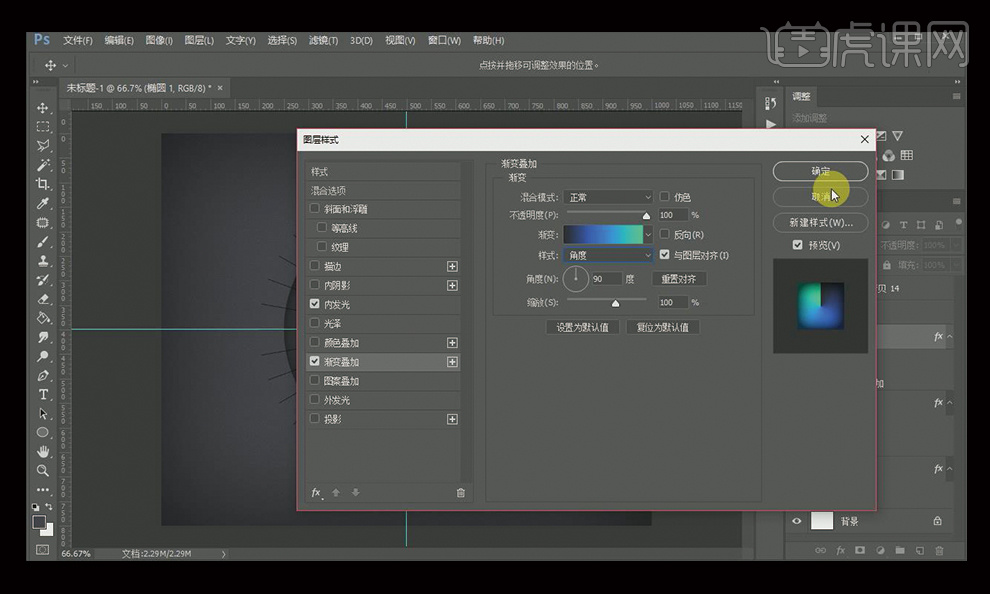
9、然后调整【投影】,参数设置如下。
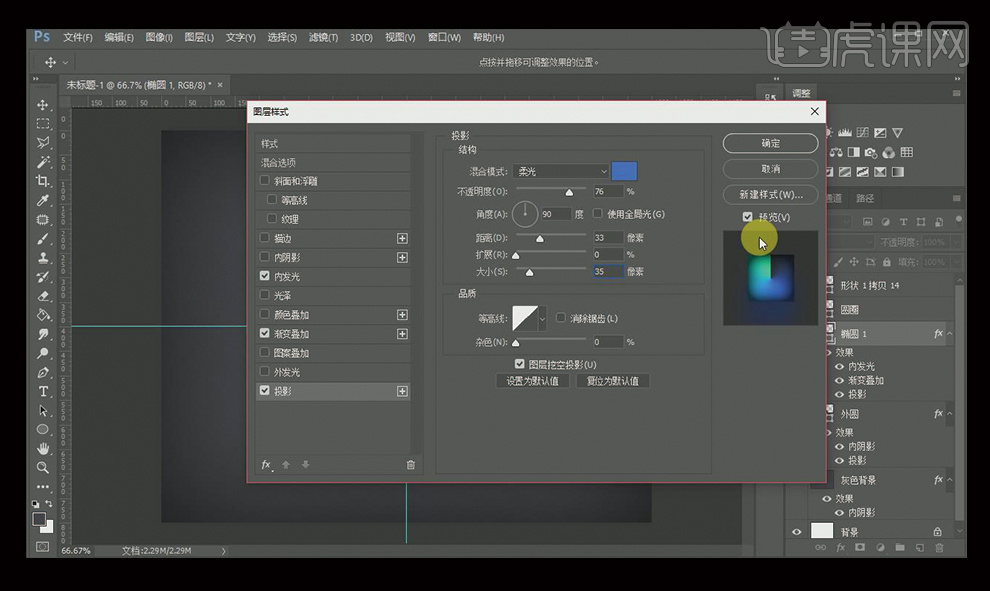
10、按【ctrl+图层缩览区】调出选区,点击直线图层,添加【蒙版】。
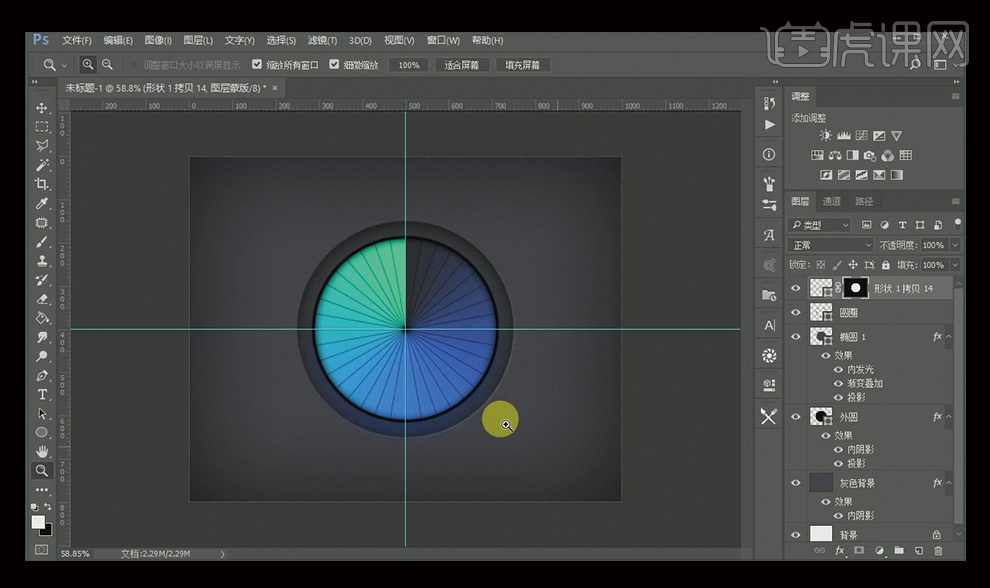
11、用【椭圆工具】再次绘制一个圆,将【填充】调整为25%。
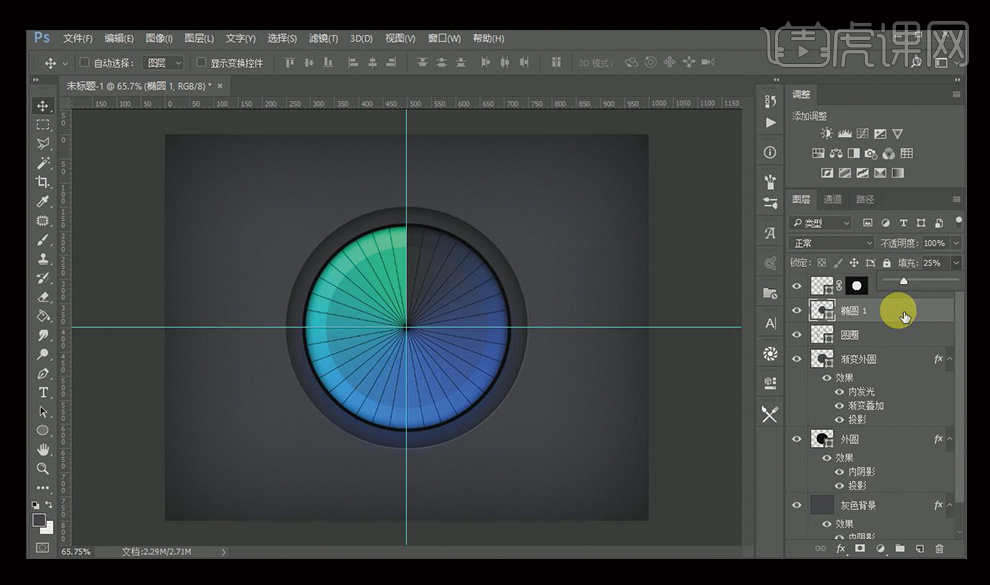
12、进入【图层样式】,调整【内发光】的参数。
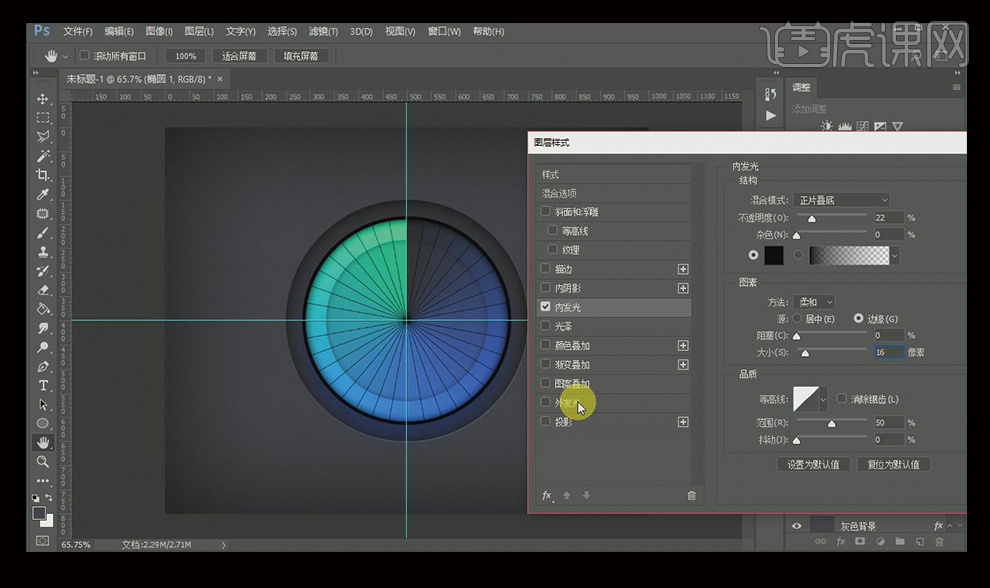
13、然后调整【外发光】的参数。
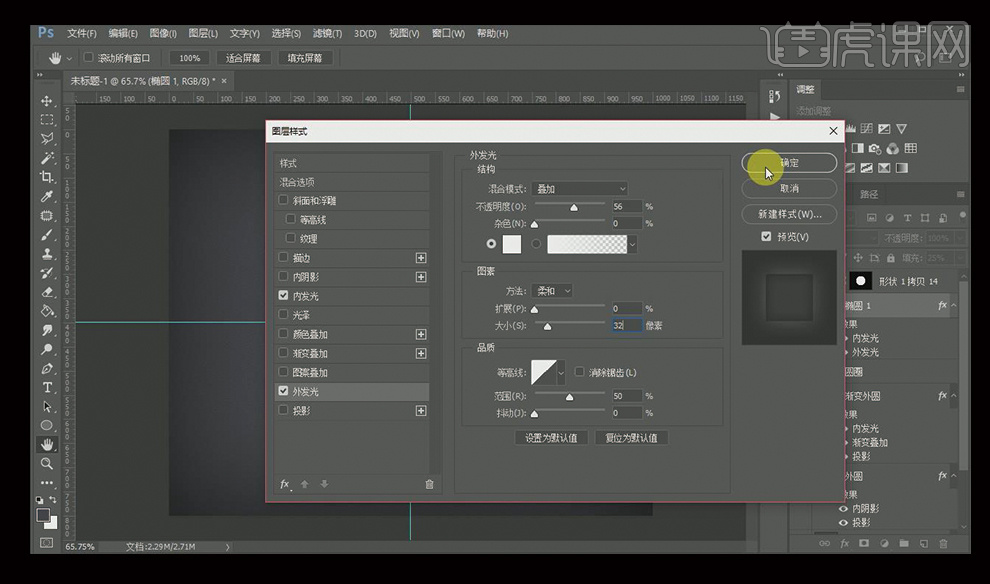
14、绘制一个正圆,调整合适的大小,进入【图层样式】,调整【斜面和浮雕】的参数。
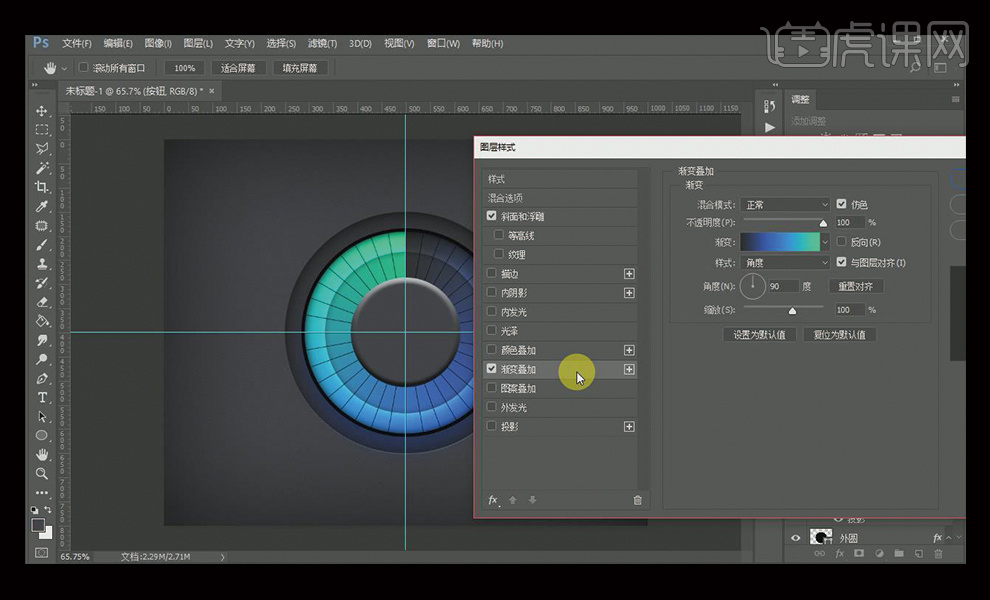
15、调整【渐变叠加】,给其一个线性渐变。
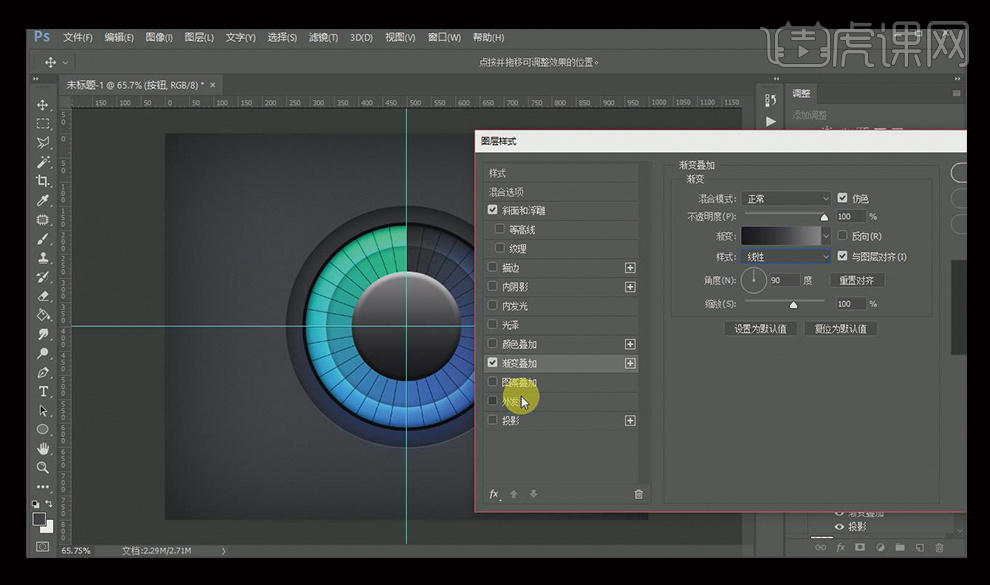
16、调整【外发光】,混合模式改为【正片叠底】,颜色选择【黑色】,其他参数如下。
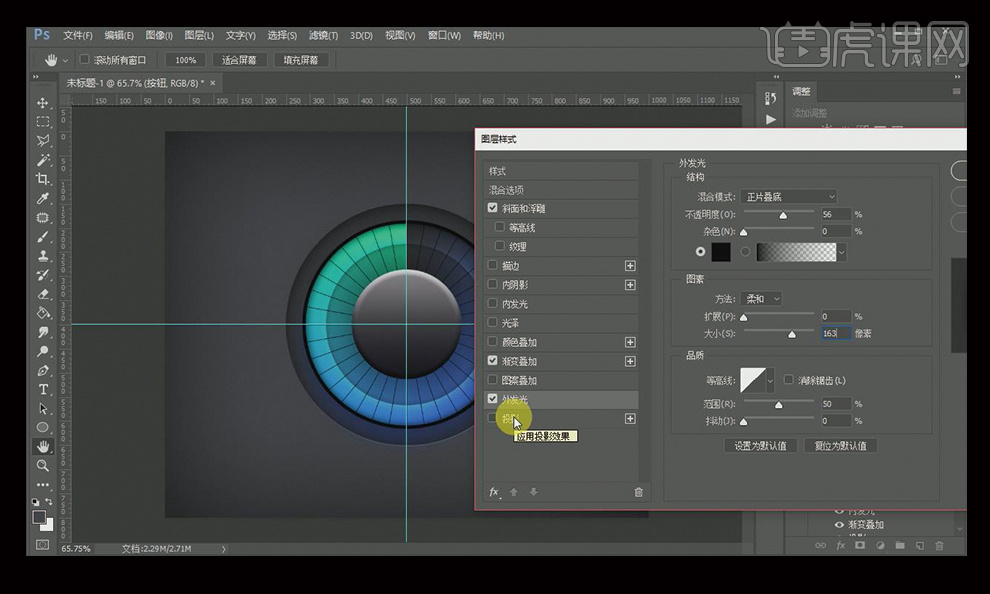
17、最后调整下【投影】,混合模式改为【正片叠底】,其他参数如下。
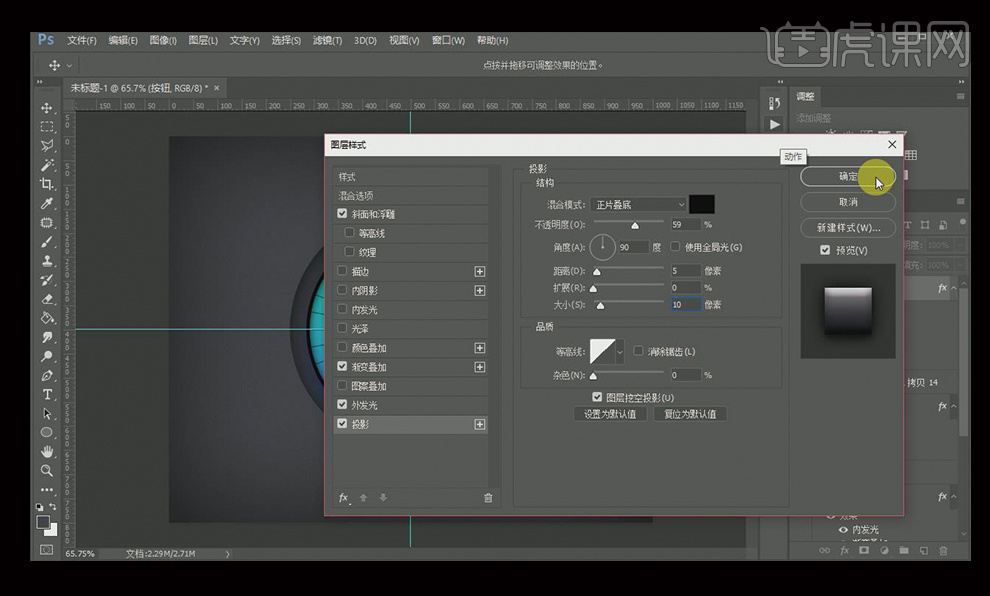
18、拖入logo素材,按【ctrl+t】调整大小,按【alt】键将按钮的样式复制到logo上。
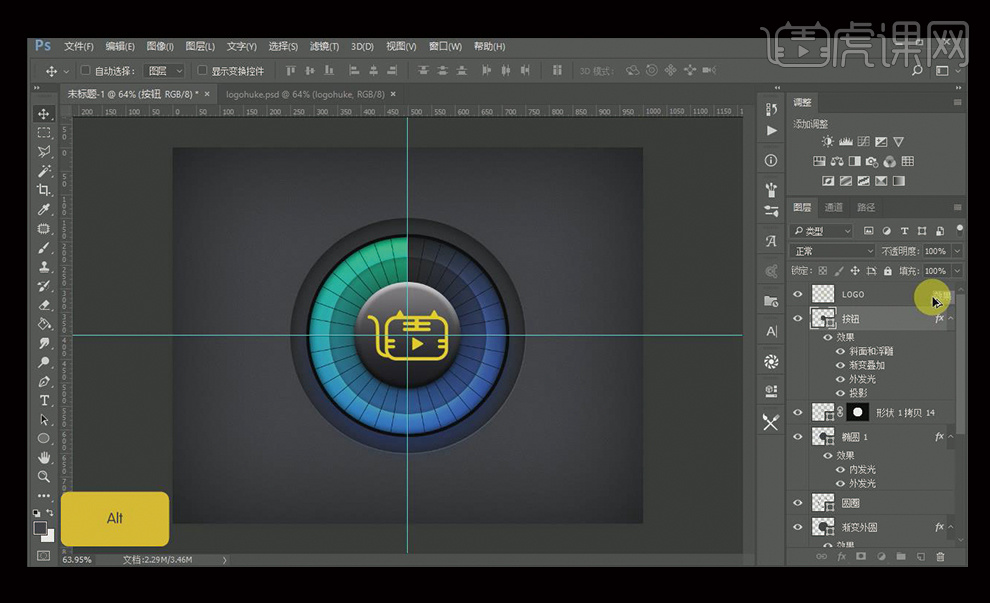
19、进入其【图层样式】,对一些参数进行再次调整。
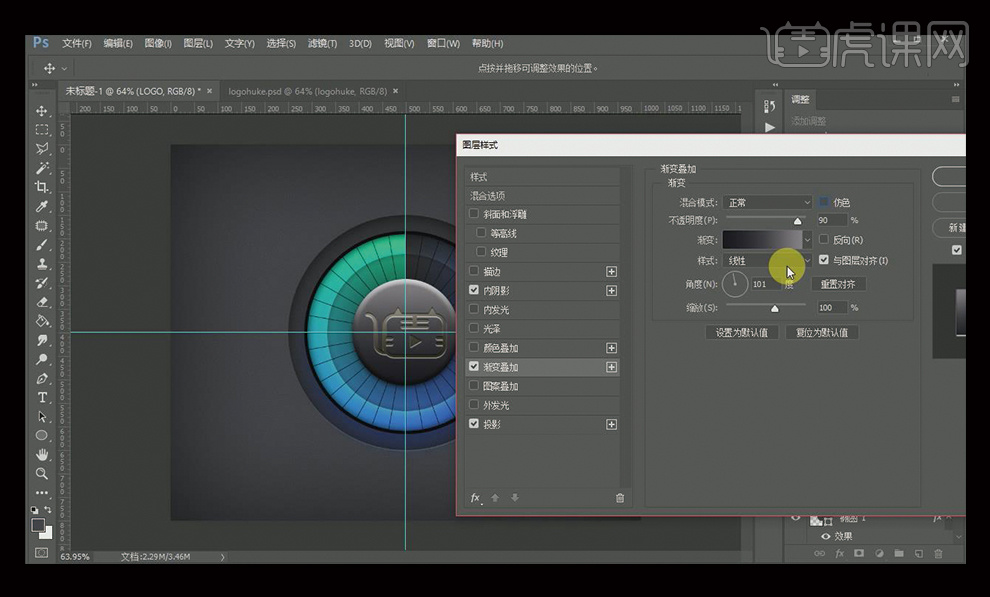
20、这样整个案例就完成了。